如何在重装Mac系统后恢复丢失的数据
无论是抹掉系统盘、重装系统,还是删除个人文件,数据都还可以被数据恢复软件恢复出来。重装macOS Mojave、恢复出厂设置后,数据依然可被恢复。
“我有款很老的MacBook Pro,安装的是macOS Mojave,打算将其卖掉。但在卖掉前想清除所有数据,请问如何将它恢复出厂设置?”--- 来自小红书用户
在卖掉、捐赠或者出借/归还使用过的安装有macOS Mojave的Mac电脑前,最好抹掉所有磁盘数据并将其恢复出厂设置。这样不仅可以修复系统bug,还可预防隐私数据泄露。这篇文章将讲解如何安全且有效地将macOS Mojave恢复出厂设置,确保Mac电脑数据已被清除、且还可被正常使用和出售。但在恢复出厂设置前,请务必备份好重要数据,因为这个过程将抹掉Mac内置盘上所有数据。

将macOS Mojave恢复出厂设置是一种彻底清除Mac设备数据并重新开始的方法,适用于多种场景和需求。例如:
总之,将macOS Mojave恢复出厂设置是一项强大的工具,无论你是为了优化性能、保护隐私还是解决问题,都可以通过这种方式达到目标。但在执行之前,请务必备份重要数据,以免造成不可挽回的损失。
在备份好您的重要数据后,可以依照如下步骤将macOS Mojave恢复出厂设置。在过程中确保电量充足或者使用保存电源插入。另外在过程中可能需要网络连接。
在进行恢复出厂设置前,您可以在Mac上退出iCloud、信息APP、iTunes(如果存在)等账户。这样在恢复出厂设置后,可以安心地出售和捐赠自己的Mac设备给他人。
在macOS工具界面,选择“磁盘工具”,点击“继续”就可在恢复模式下打开磁盘工具。
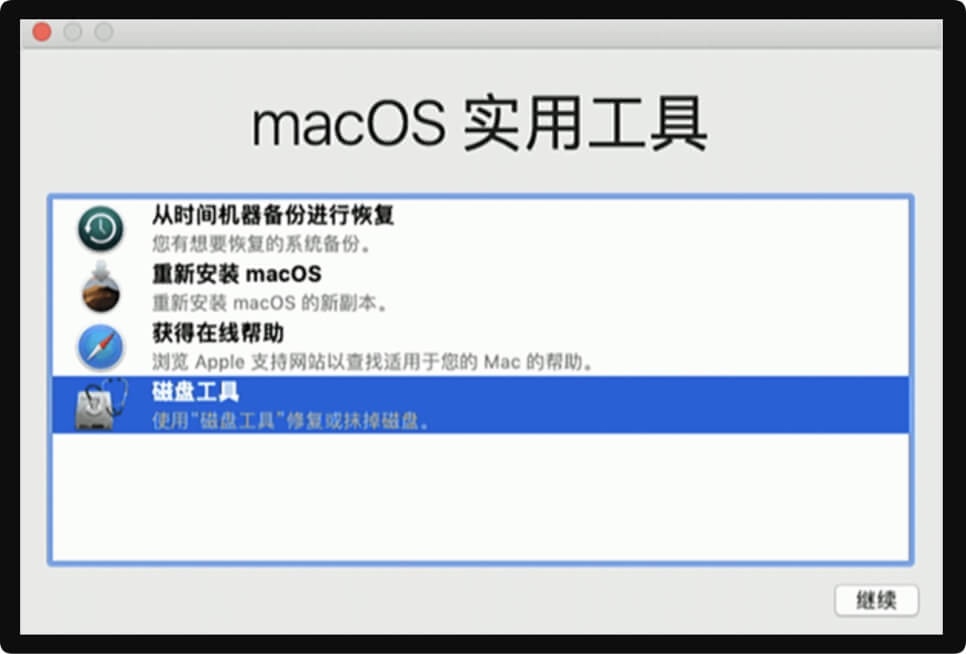
打开磁盘工具后,在左侧选择内置盘Macintosh HD,然后在右侧点击抹掉。保持磁盘名称,选择APFS为格式,再度点击“抹掉”。随后将删除内置盘上所有数据。
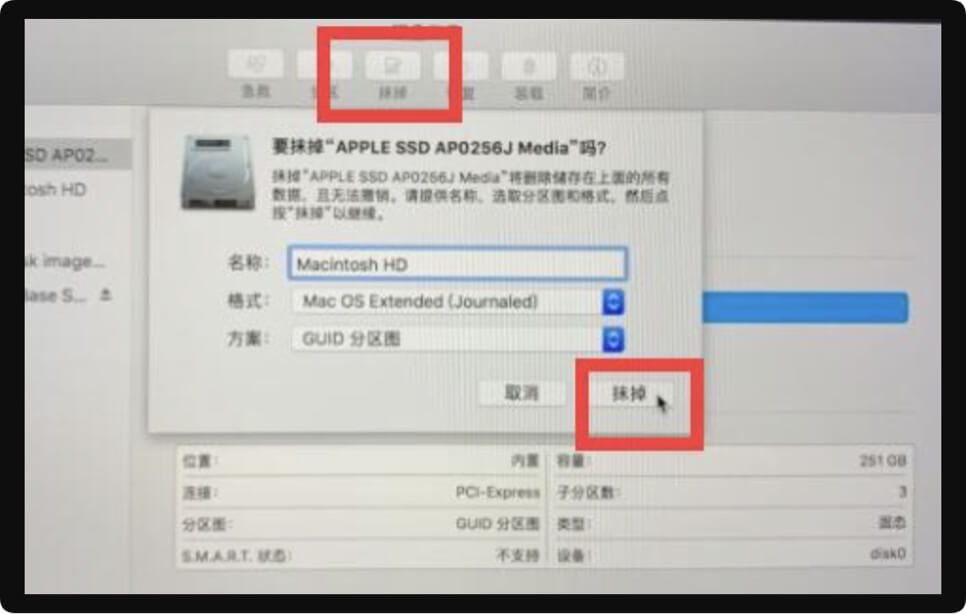
在抹掉内置盘后,返回工具界面,选择“重新安装macOS”来重装纯净系统。
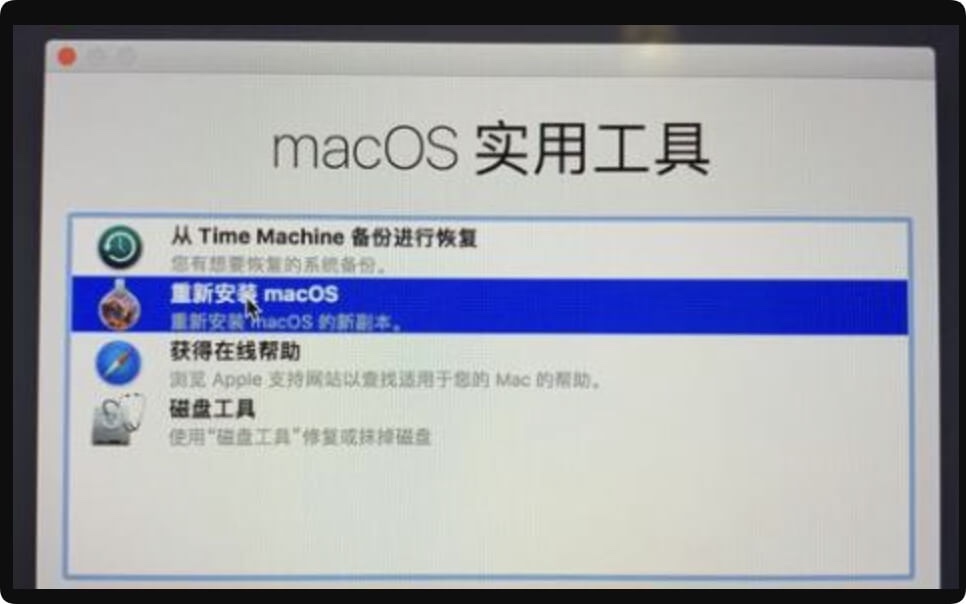
系统重装完毕后,即完成了回复出厂设置。但请注意,被磁盘工具抹掉的数据和此前删除的数据并未永久消失,还可被数据恢复软件(例如盛炫Mac数据恢复)找回。
如果将要卖掉安装有macOS Mojave的Mac电脑或将其送给他人使用,永久销毁数据就十分有必要。抹掉系统盘并重装纯净系统并不能永久销毁数据,因为数据恢复软件可以轻松找回已经抹掉和删除的数据。
最直接、简单、安全的方式来永久消除macOS Mojave电脑中的数据是使用数据擦除软件 - 比如盛炫超级数据擦除器Mac版本。其特俗的数据擦除算法可以确保数据永久消失、无法被任何数据恢复方式找回。
下载后双击安装包,在安装弹窗中将超级数据擦除器拖入“应用程序”文件夹。完成后关闭安装弹窗。
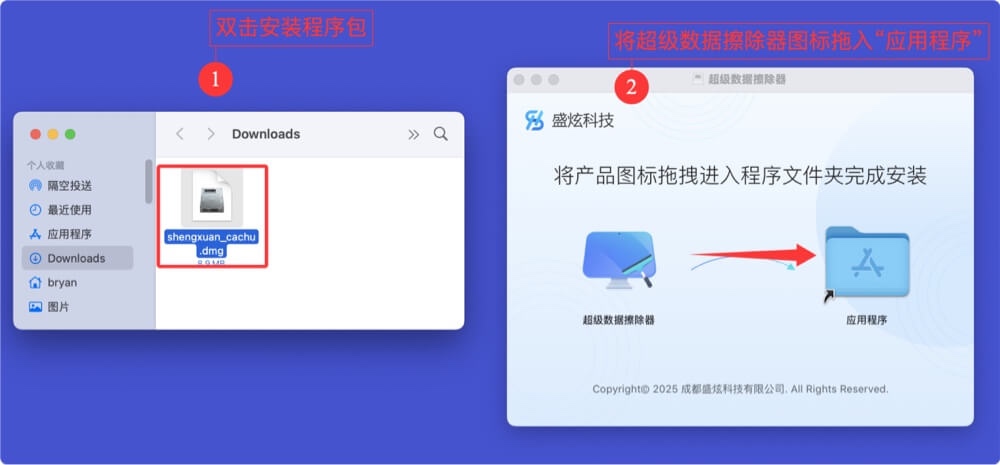
在访达中打开应用程序,找到并打开超级数据擦除器。
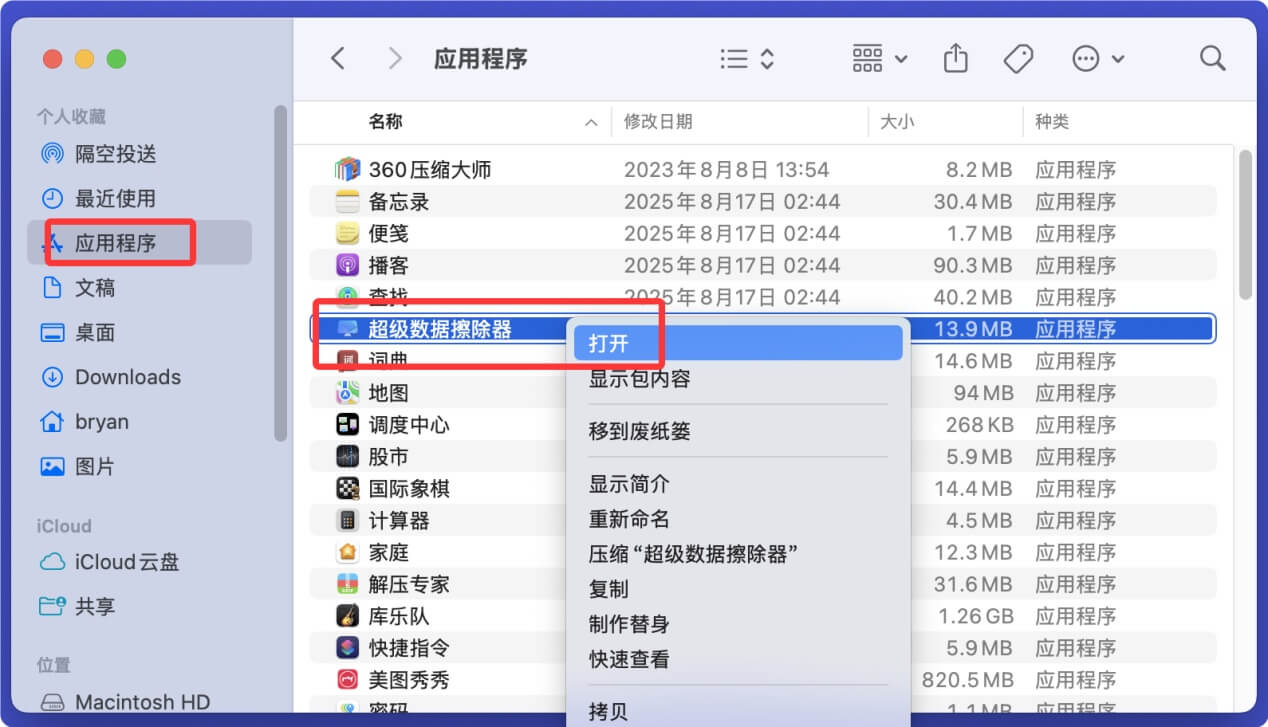
选择Mac内置磁盘,点击“立即擦除”。
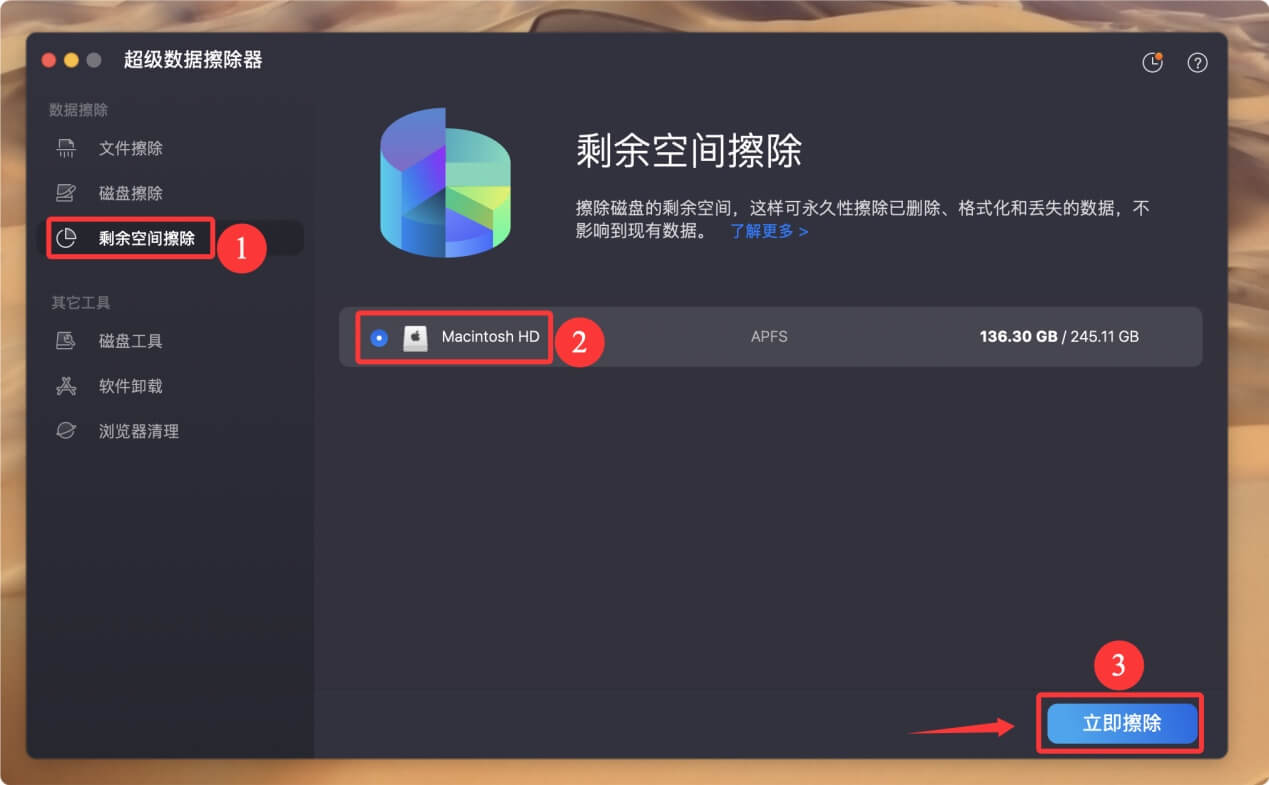
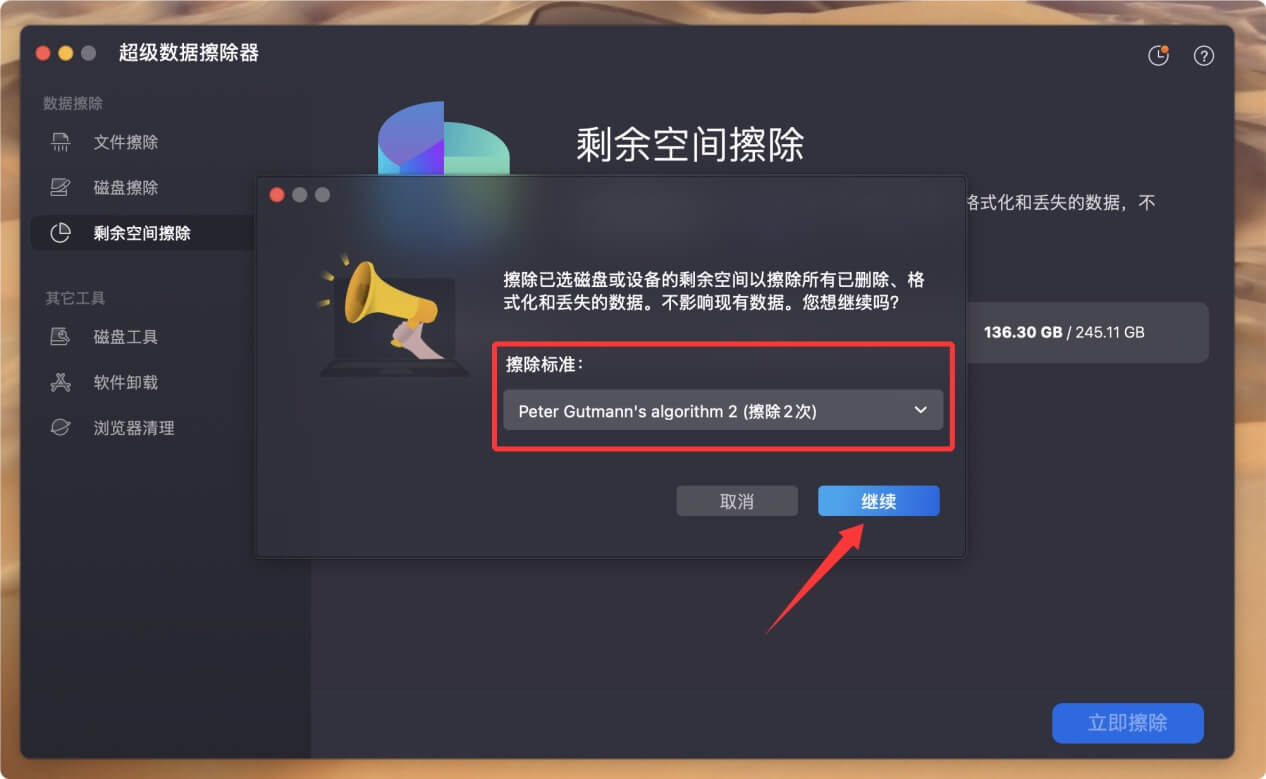
随后会开始擦除Mac内置盘的剩余空间,此前删除和抹掉、丢失的数据会被永久销毁、丝毫碎片都不会留下,无法被任何数据恢复方式找回。